Tout d’abord, il faut que le vendeur créer une réunion sur son extranet ou sur l’application mobile grâce au bouton "Nouveau live"
Une pop-up s'ouvrira alors pour lui demander le type de live qu'il souhaite créer : réunion virtuelle ou large audience.
La réunion virtuelle est une réunion de maximum 12 personnes durant laquelle les caméras et micros de vos participants peuvent êtes activés.
Le live en large audience est en une réunion avec plus de 12 personnes pouvant atteindre un nombre illimité de participants avec lesquelles vous pourrez échanger via un chat. Vous seule pouvez activer votre caméra et votre micro pour réaliser votre démonstration.
Une fois la réunion en ligne créée, le vendeur a la possibilité d’envoyer un mail avec un lien de réunion virtuelle à l’ensemble des participants, de présenter un QR code ou de copier le lien pour le partager sur un autre réseau social.
Dès que le premier utilisateur se connecte sur le site, la réunion devient alors une réunion virtuelle.
En tant qu’organisateur de la réunion, l’accès à la réunion peut s’effectuer directement depuis l’extranet vendeur.
Les réunions virtuelles sont identifiées par le pictogramme caméra bleu.
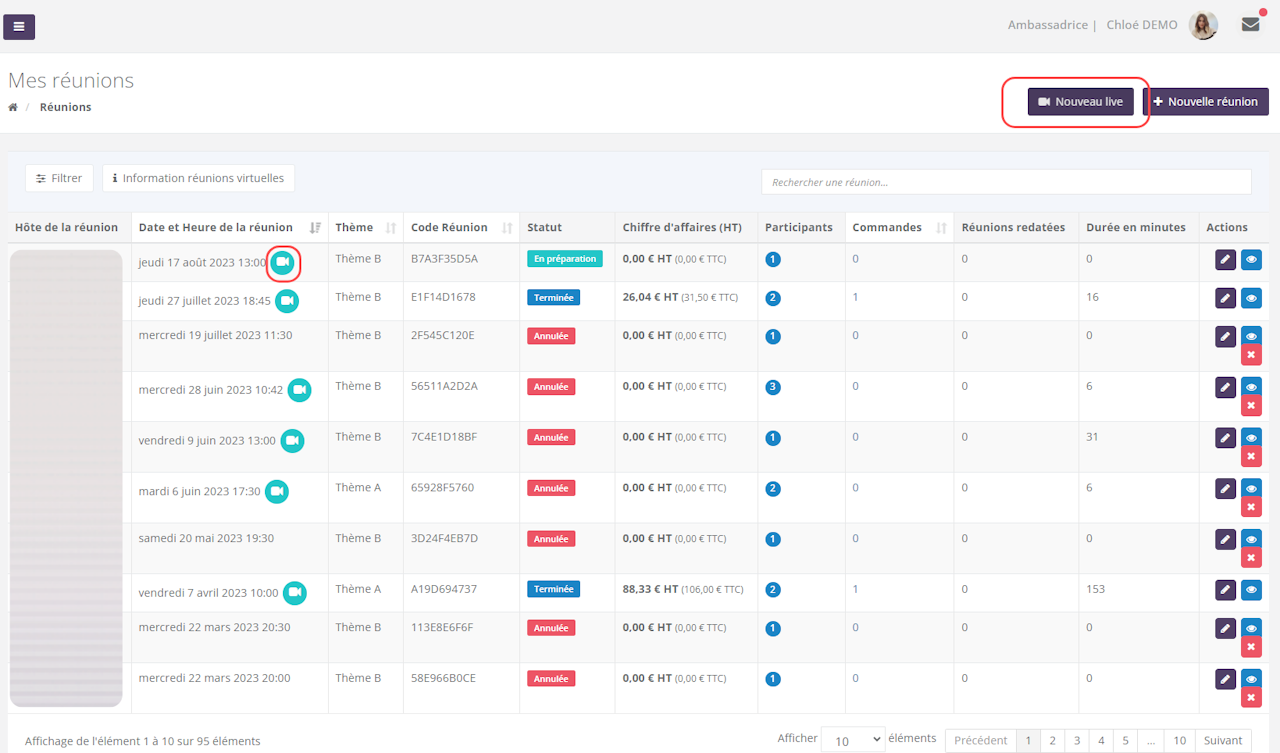
Seul le vendeur peut accéder à la réunion avant son commencement afin de la préparer.
Il peut cliquer sur le bouton "Rejoindre" dans la réunion.
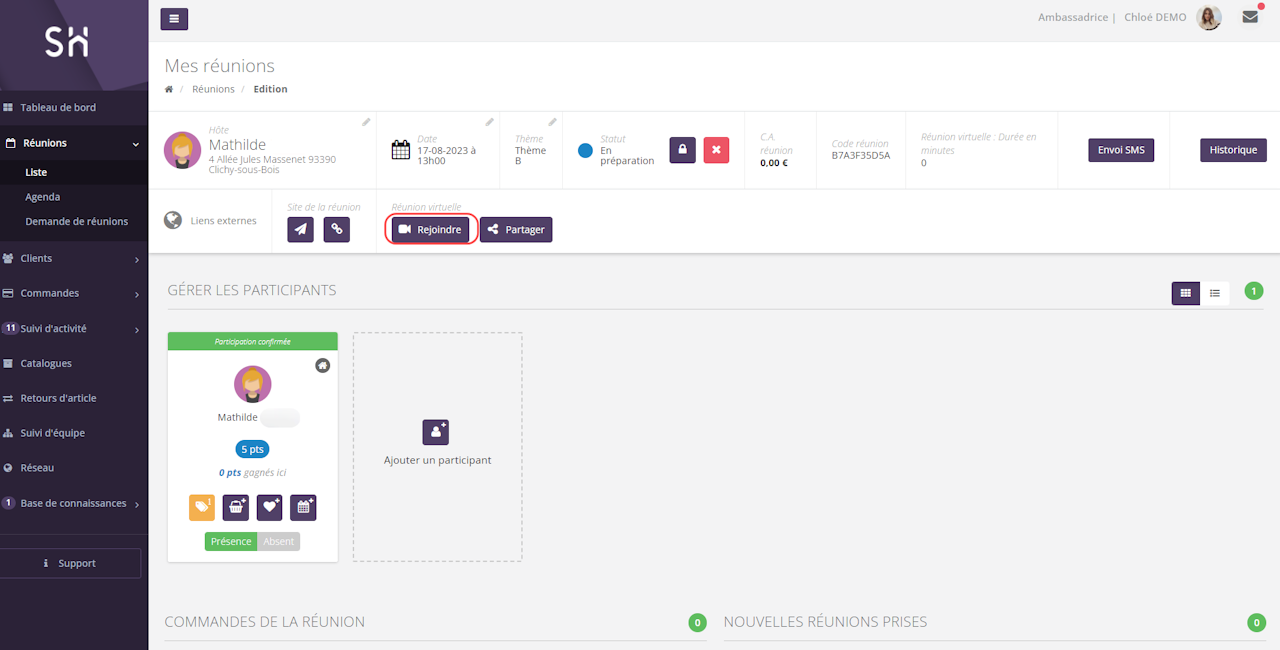
Une fois arrivée sur le live, il peut naviguer sur l'interface.
L’écran se décompose en 3 parties :
Celle de gauche, pour la visio. Le vendeur y retrouve l’ensemble des participants avec la possibilité de couper leur micro.
Celle de droite, correspondant aux activités liées à la réunion (passage de commandes) et aux messages envoyés.
Le centre, élément clé de la réunion virtuelle : c’est ici que le catalogue et que le tunnel d’achat s’affiche. Il permet de naviguer entre différents onglets que l’on retrouve en haut, en donnant des informations sur la réunion en cours.
En haut de son écran, le vendeur accède à un ensemble de données liées au live en cours.

Il permet d’avoir la liste de l’ensemble des personnes présentes à la réunion virtuelle, avec leur nom, leurs points, leurs cadeaux disponibles, leurs commandes et enfin la possibilité de les expulser de la réunion ou de leur partager le site par mail.
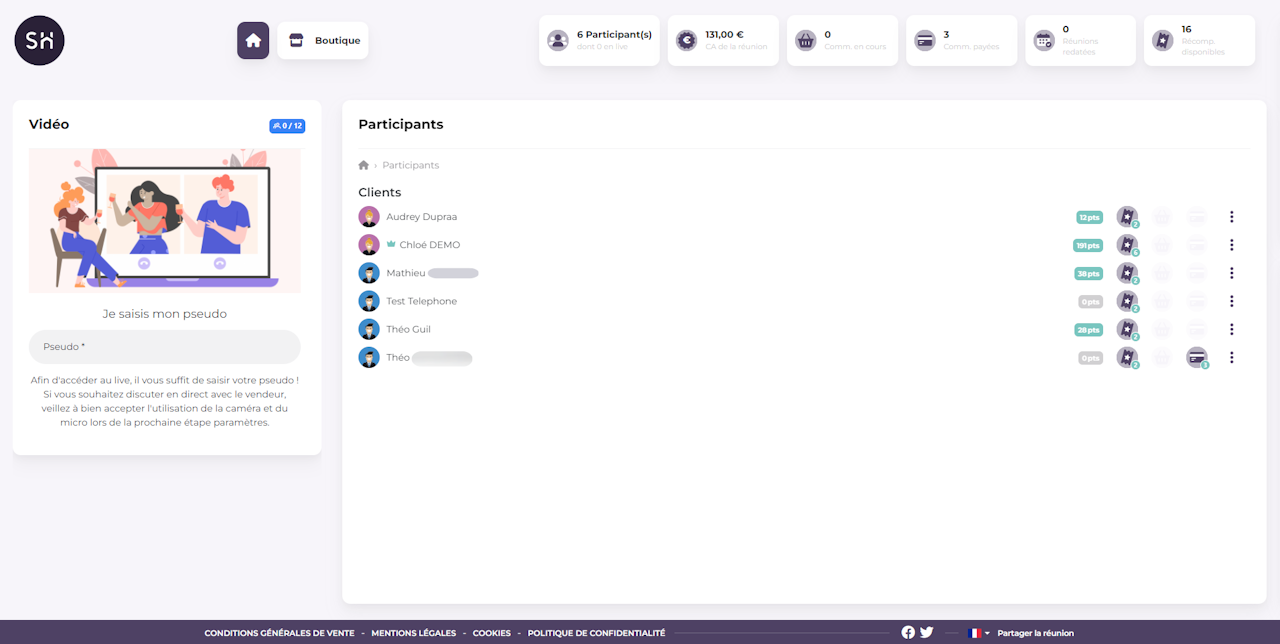
Il se décompose en 3 parties :
Le chiffre d'affaires total de la réunion (payé et en cours)
Le chiffre d'affaires en cours : commandes non finalisées
Le chiffre d'affaires payé de la réunion
Dans cet onglet le vendeur retrouve l'ensemble des commandes du live.
Il est possible de filtrer par les commandes en cours, payées ou annulées. Le vendeur peut ensuite entrer dans la détail de chaque commande.
Elles possèdent la même présentation que les commandes en cours.
Dans cet onglet, le vendeur peut voir si des participants ont redaté une réunion. Elles sont également filtrables : terminées, en préparation, demandées.
Ici le vendeur peut consulter les récompenses disponibles pour les participants présents de la réunion (points, cadeaux, bons d'achat).
Afin d'accéder à la vidéo, le vendeur doit saisir son pseudo et ensuite accepter l'utilisation de son périphérique vidéo et audio.
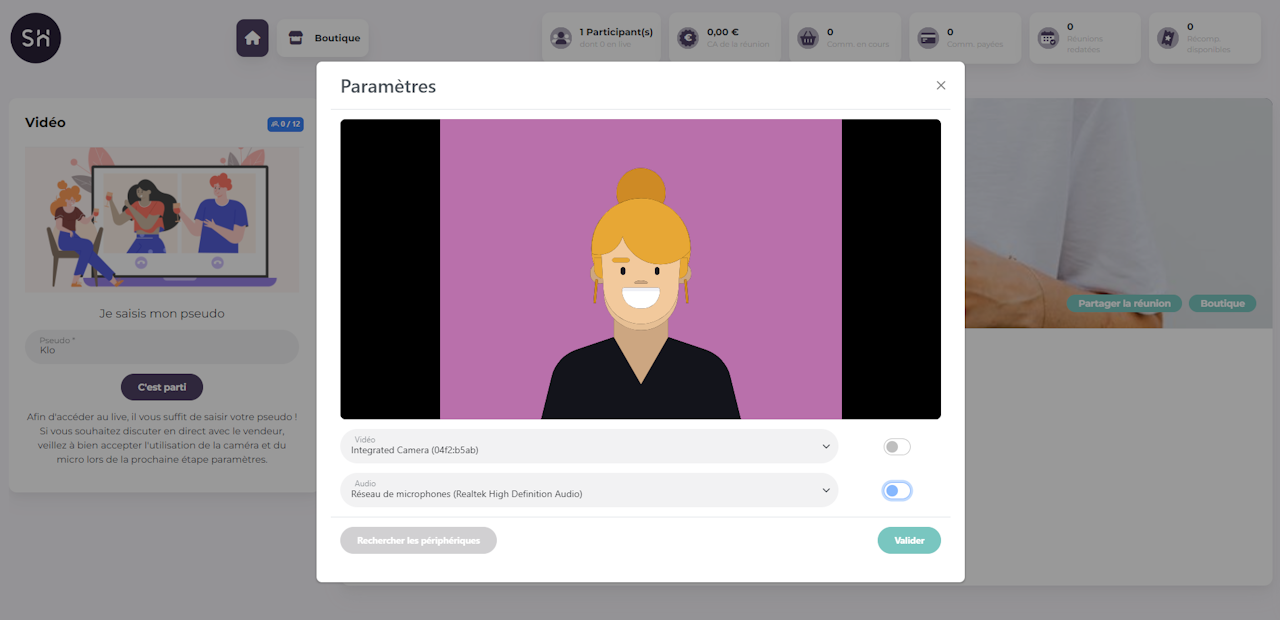
Une fois sur l'écran vidéo, il pourra :
Couper son micro
Couper sa caméra
Raccrocher
Partager son écran
Mettre en plein écran
Une fois les clients connectés, il pourra couper le micro d'un client ou exclure un client.
Il se peut que la réunion virtuelle du vendeur dépasse les 12 participants. Dans ce cas le vendeur a la main pour basculer sur le mode large audience et ainsi autoriser un nombre illimité de participants dans la réunion.
Pour cela, il suffit d'activer le "Mode Broadcast" :
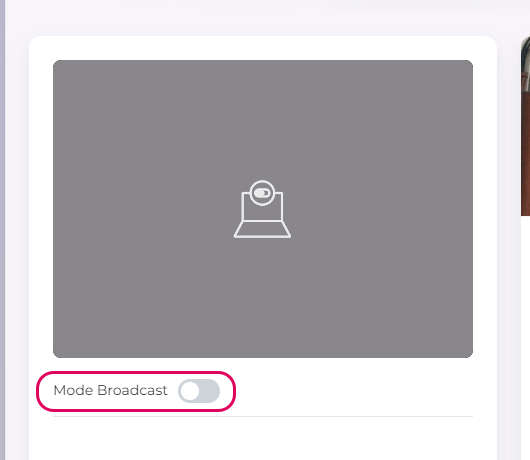
Les caméras et micros des participants déjà connectés seront coupés.

Pourquoi êtes vous encore là ?
